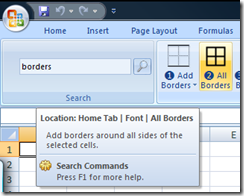வேண்டும். அதை இன்ஸ்டால் செய்யும்சமயம் நமக்கு கீழ்கண்ட விண்டோ ஓப்பன் ஆகும்.
இதில் நமக்கு தேவையான தேசத்தின் மொழியை தேர்வு செய்து கொள்ளலாம். நான் ஆசியா தேசத்தை தேர்வு செய்துள்ளேன். பின்னர்இன்ஸ்டால் செய்யவும். இதை செய்து முடித்ததும் உங்களுக்கு இந்தசாப்ட்வேரானது டாக்ஸ்க்பாரில் வந்து அமர்நது கொள்ளும்.
இதில் உள்ள வேர்ட் வேப் கிளிக் செய்தவுடன் உங்களுக்கு
கீழ்கண்டவிண்டோ ஓப்பன் ஆகும்.
இதில் நமக்கு அர்த்தம் தேவைபடும் வார்த்தையை
Lookup in என்கின்றகட்டத்தில் தட்டச்சு செய்து Search
கொடுக்கவும். நான் Verify என்கின்றவார்த்தையை தட்டச்சு
செய்துள்ளேன். கீழே உள்ள படத்தை பாருங்கள்.
இந்த வார்த்தைக்கு Nearest வார்த்தைகள் நமக்கு கிடைக்கும்.
அதேசமயம் நமக்கு அதன் சரியான அர்த்தமும் கிடைக்கும்.
மேலும் கீழே உள்ளSynonyms கிடைக்கும்.
இதில் உள்ள இதர Tab-களையும் பாருங்கள்.
The related word tabs show the following types of related
words when available:
Synonyms Words which mean the same in some context e.g. close is a synonym of shut. Antonyms Words meaning the opposite in some context e.g. big is an antonym of little Mostly related word forms and compounds e.g. cut gives see also cut off, cutter, etc. Shows less specific words. e.g. a comedy is a type of play Shows more specific words. e.g. flower has daisy as one of its types Shows words for part of an object e.g. tree is one of the parts of a forest Shows words for a collection or the whole e.g. bumper is a part of a car Words with meanings that are close e.g. big is similar to huge |
இதில் உள்ள பாண்ட் அளவுகளையும் நாம் மாற்றிக்
கொள்ளலாம்.கீழே உள்ள படத்தை பாருங்கள்
இதில் உள்ள வார்த்தைக்கு சரியான உச்சரிப்பை கேட்க
இதில் உள்ள ஸ்பீக்கர் பட்டனை கிளிக் செய்தால் உங்களுக்கு
கீழ்கண்ட விண்டோ ஓப்பன் ஆகும். ஓ.கே. கொடுத்தால்
உங்களுக்கு அதன் சரியான உச்சரிப்பு கேட்கும்.
இதன் Hot Key கொண்டுவர Options சென்று Hot Key யை
கிளிக் செய்யவும்.